Vil du bruke den nye Reader-funksjonen i Safari, men ikke vil bytte nettleser bare for en funksjon? Slik kan du legge til et lignende leserverktøy i Firefox og Google Chrome med iReader-utvidelsen.
Firefox og Google Chrome er to av de mest brukte nettleserne i dag, og er de valgte nettleserne for de fleste geeks. Selv om du kanskje liker å prøve ut nye funksjoner i andre nettlesere, kommer de fleste av oss tilbake til Firefox eller Chrome som standard nettleser. De ny Reader-funksjon i Safari gjør det veldig enkelt å lese artikler på nettet uten alle vanlige distraksjoner på nettet, så vi var glade for å se en måte å legge denne funksjonen til i våre andre favorittlesere. La oss se på hvordan du kan legge til og bruke iReader-utvidelsen i Google Chrome og Firefox.
Installer og bruk iReader på Google Chrome
For å begynne å bruke iReader i Google Chrome, gå over til siden i utvidelsesgalleriet og installer som normalt (lenke nedenfor).

Når du deretter leser en artikkel online, klikker du på det nye iReader-ikonet i adressefeltet for å åpne siden i Lesermodus.
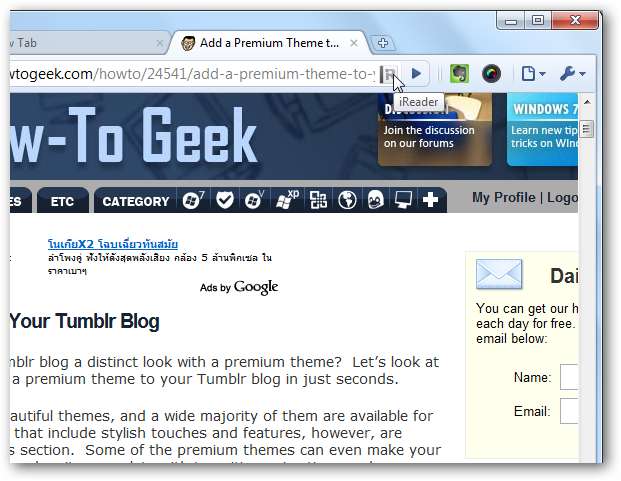
Siden blir deretter overlappet med en leser som fungerer på samme måte som Safari Reader. Dette er en fin måte å lese lange artikler på, da det er mye mer lesbart og lettere for øynene enn de fleste nettstedstemaer.
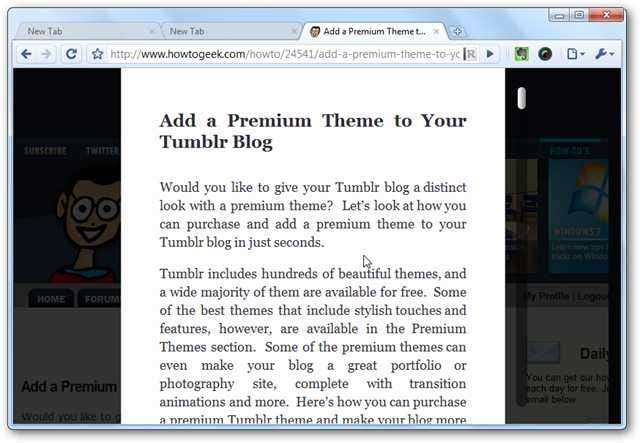
Akkurat som Safari Reader, vil du se en flytende verktøylinje over artikkelen din når du holder musen over bunnen av siden. Her kan du skrive ut, sende en e-post, tweet eller dele en artikkel på Facebook, samt zoome inn eller ut av den. Hvis du finner bildene forstyrrende i artikkelen, klikker du på bildeikonet for å slå dem av.
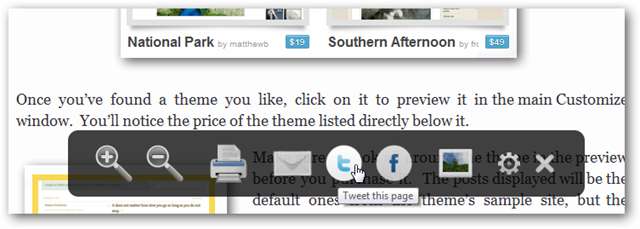
Du kan også endre mange av innstillingene i iReader; Klikk på tannhjulikonet i den flytende verktøylinjen for å åpne siden Alternativer.
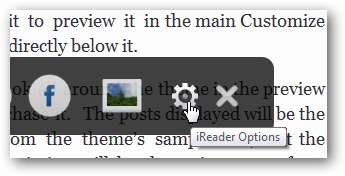
Dette åpner siden for iReader-alternativer i en ny fane. Du kan endre et bredt utvalg av innstillinger i iReader, inkludert opasiteten til bakgrunnsnettstedet, samt skriften som brukes i leseren. Du kan også stille en hurtigtast til å åpne iReader uten å måtte trykke på knappen i adressefeltet. Du ser en forhåndsvisning av de nye innstillingene dine til høyre umiddelbart, og trykk deretter på Lagre når du er ferdig med å tilpasse den til din smak.
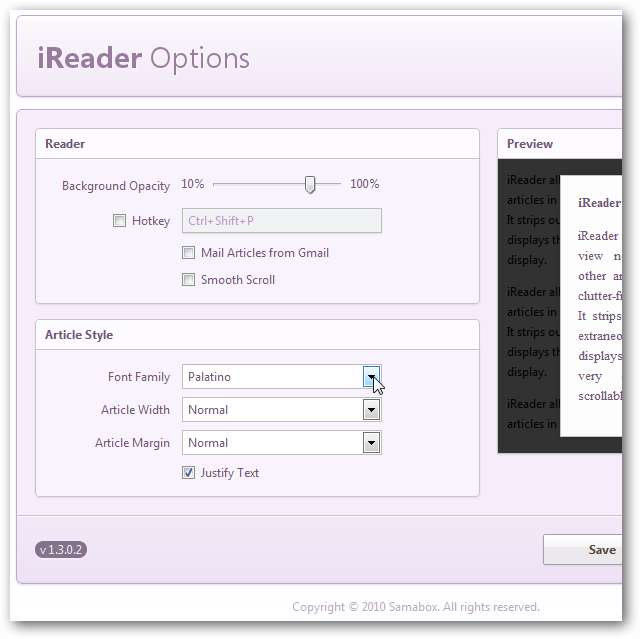
Installer og bruk iReader på Firefox
iReader ble nylig utgitt også for Firefox, så nå kan du legge den til i den opprinnelige utvidbare nettleseren. Bla til iReader-siden på Mozilla Addons-nettstedet ( lenke nedenfor ), og klikk Legg til Firefox . Dette tillegget har ikke blitt vurdert av Mozilla ennå, så du må kanskje klikke på det andre Legg til Firefox for å få den installert.
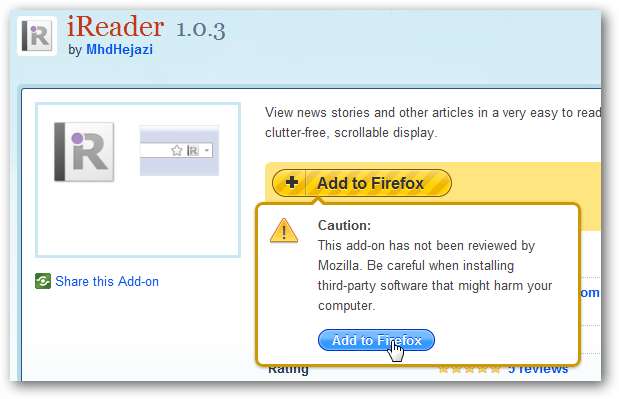
Du må starte Firefox på nytt før du kan begynne å bruke tillegget.
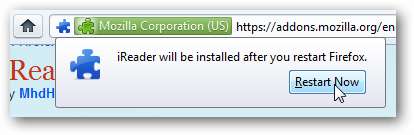
Når du nå leser en artikkel på nettet, kan du klikke på iReader-ikonet i adressefeltet for å åpne den i Lesermodus.

Dette åpner artikkelen din i en leser over det opprinnelige nettstedet. Rullelinjene ser ikke like fine ut i Firefox-versjonen, men alt annet fungerer likt.
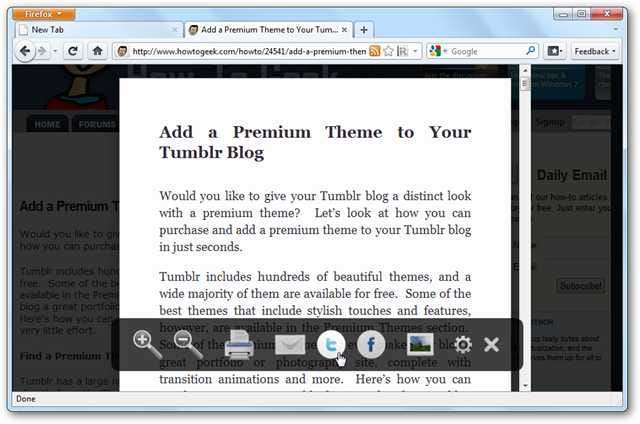
Både Firefox og Chrome-versjonene av iReader fungerer utmerket med flere sider, akkurat som Safari Reader.
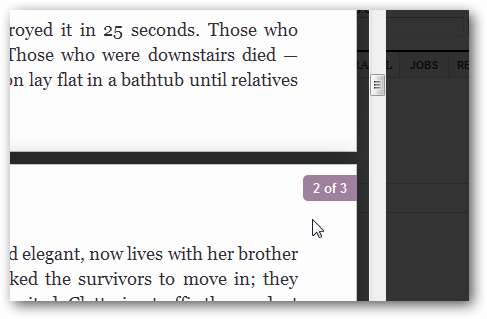
Firefox-tillegget inkluderer også alternativene, selv om de åpnes i et popup-vindu. Her kan du endre leserens skrifttyper, bredde, bakgrunnsopasitet og mer.
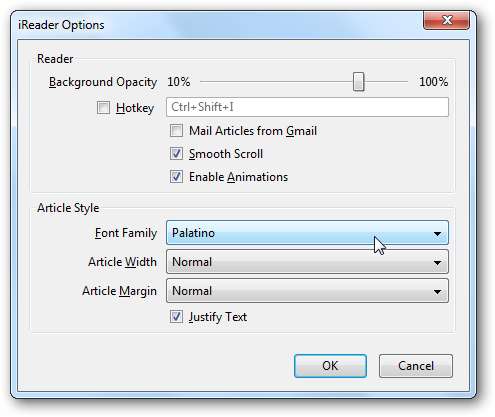
Konklusjon
iReader er en veldig fin lesetillegg for Chrome og Firefox, og vi likte å lese lange artikler med bokoppsett. Det er mer tilpassbart som standard enn Safari Reader, slik at du kan få det til å fungere akkurat som du vil. Etter hvert som flere av lesingene våre skifter til internett, er det veldig hyggelig å ha verktøy som gjør lesingen mer behagelig, og dette er definitivt en av dem.
Hvis du foretrekker å surfe med Safari, kan du sjekke artikkelen vår på Hvordan bruke og tilpasse Safari Reader .
Lenker







